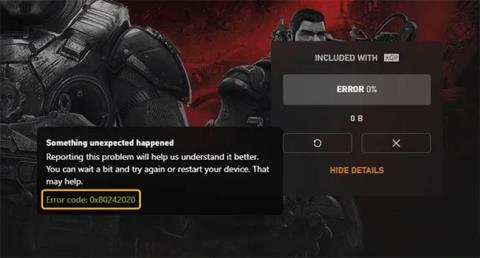Vissa PC-spelare kan stöta på felkoden 0x80242022 när de försöker installera Xbox Game Pass-spel på enheter med Windows 10 eller Windows 11. I den här artikeln kommer Quantrimang.com att tillhandahålla de lämpligaste lösningarna du har. kan försöka lösa detta problem framgångsrikt.
Här är felkodsbeskrivningen på Xbox Support-webbplatsen:
Reconnect the drive you download to. We can’t find it.
Det betyder att dina spelfiler inte kan hittas.

Fel 0x80242022 vid installation av Xbox-spel på Windows
Åtgärda felkod 0x80242022 när du installerar Xbox-spel på PC
Om du stöter på felkoden 0x80242022 när du installerar ett spel, kan du prova de föreslagna lösningarna nedan i specifik ordning och se om det hjälper till att lösa problemet.
1. Starta om datorn
Som föreslås i felmeddelandet kan du vänta lite och försöka installera spelet eller bara starta om din dator och se om felkoden 0x80242022 visas igen när du installerar spelet på din Windows 10/11-enhet eller inte.
2. Ändra standardinstallationsplatsen för Xbox Game Pass-appen för spel
Om du försöker installera spelet på en extern hårddisk istället för Windows-installationsenheten kommer du att stöta på det här problemet. I det här fallet kan du ändra standardinstallationsplatsen för Xbox Game Pass- appen för spel. För att göra detta, utför följande steg:
- Tryck på Windows-tangenten + I för att öppna appen Inställningar .
- Klicka på System > Lagring .
- I Fler lagringsinställningar klickar du på Ändra där nytt innehåll sparas .
- Klicka på rullgardinsmenyn Nya appar sparas i .
- Välj den enhet där du vill spara ditt nyladdade innehåll.
- Avsluta programmet Inställningar när du är klar.
3. Visa spelfiler
För att visa spelfiler på Windows PC, gör följande:
- Tryck på Windows-tangenten + E för att öppna Filutforskaren .
- Välj fliken Visa.
- Klicka för att markera rutan Dolda objekt och visa dolda filer/mappar.
- Leta upp och högerklicka på spelfilen och välj sedan Egenskaper.
- I Attribut klickar du för att ta bort bocken från rutan Dold.
Nu kan du testa att installera om spelet och se om problemet är löst. Om inte, prova nästa lösning.
4. Kör felsökaren för programinstallation och avinstallation
Microsofts felsökare för programinstallation och avinstallation är ett användbart verktyg som hjälper dig att automatiskt åtgärda problem när program blockeras från att installera eller avinstallera. Det reparerar också korrupta registernycklar.
5. Utför Clean Boot och installera spelet
Det här felet kan lösas genom att utföra en ren start för att starta Windows 10/11-datorn med minsta nödvändiga drivrutiner och program - detta kommer att eliminera alla konflikter som uppstod under spelinstallationsprocessen.
Hoppas dessa lösningar hjälper!